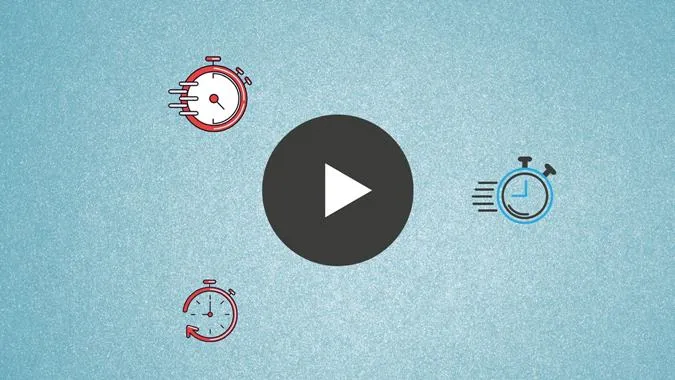Często podczas nagrywania wideo można pomyśleć, że wyglądałoby lepiej, gdyby było nieco szybsze lub wolniejsze. Zazwyczaj chcieliby Państwo ponownie nagrać wideo. Nie trzeba jednak tego robić, ponieważ można łatwo zmienić prędkość wideo na telefonie komórkowym. Można przyspieszyć lub spowolnić wideo. Przyspieszenie wideo jest przydatne, gdy chcemy również skrócić czas trwania wideo, znany również jako szybkie oglądanie lub szybkie słuchanie. Sprawdźmy, jak zmienić prędkość wideo na Androidzie i iPhonie.
1 Jak zmienić prędkość wideo za pomocą Samsung Gallery
1. Proszę uruchomić aplikację Samsung Gallery i otworzyć film, którego prędkość chcesz zmienić.
2. Proszę dotknąć ikony Edytuj na dole, aby otworzyć edytor wideo Samsung.
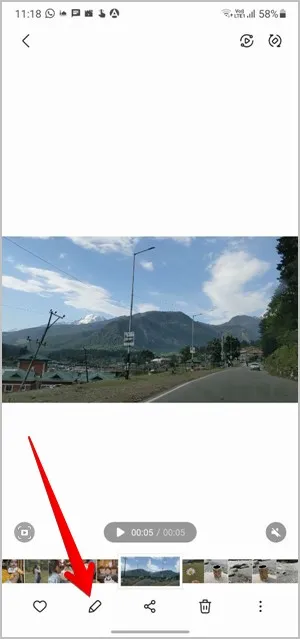
3. Przewiń listę ikon na dole, aż zobaczysz ikonę Prędkość. Proszę ją stuknąć.
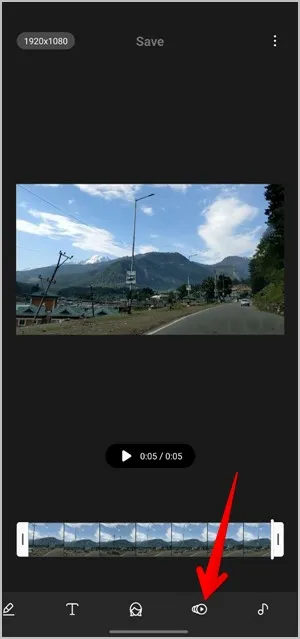
4. Domyślnie wideo jest odtwarzane z oryginalną prędkością 1x. Proszę dotknąć 1/2x, aby zmniejszyć prędkość i 2x, aby przyspieszyć wideo. Niestety, są to jedyne opcje prędkości oferowane w edytorze wideo Samsung. Proszę nacisnąć ikonę odtwarzania, aby wyświetlić podgląd wideo.

5. proszę wybrać Zapisz, aby pobrać nowy film.
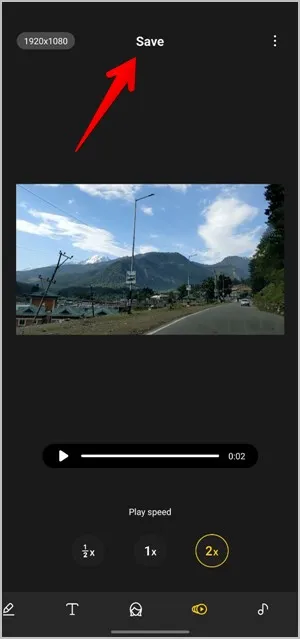
Wskazówka: Proszę sprawdzić 14 najlepszych funkcji i ustawień Samsung Gallery.
2 Jak zmienić prędkość wideo za pomocą iMovie na iPhonie
W systemach iOS i iPadOS można korzystać z aplikacji iMovie, która jest bezpłatną aplikacją do edycji wideo firmy Apple. Oto jak to zrobić.
1. Proszę zainstalować aplikację iMovie na swoim telefonie, jeśli nie jest ona zainstalowana fabrycznie.
2. Proszę otworzyć aplikację iMovie. Przejdą Państwo do ekranu Projekty. Proszę nacisnąć przycisk + (Utwórz projekt). 3.
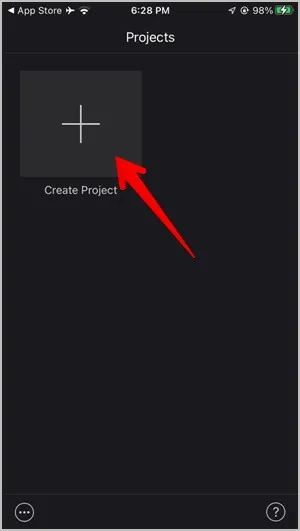
3) Zostaniesz poproszony o wybranie typu projektu pomiędzy filmem a zwiastunem. Proszę wybrać Film.
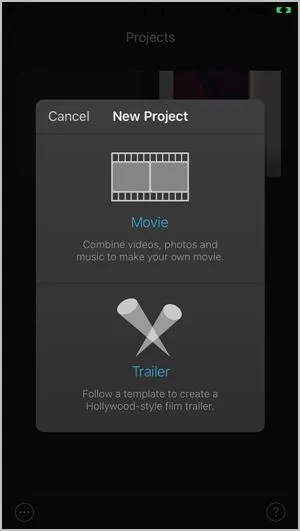
4. Proszę wybrać film, który ma być edytowany i nacisnąć przycisk Create Movie.
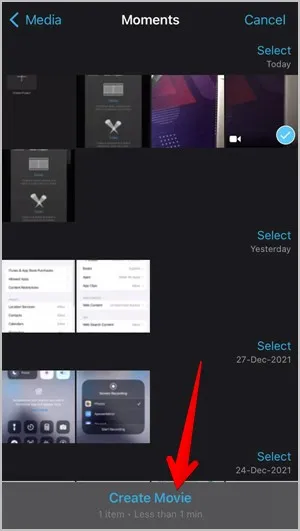
5. Przejdą Państwo do ekranu edycji. Proszę dotknąć klipu wideo na dole.
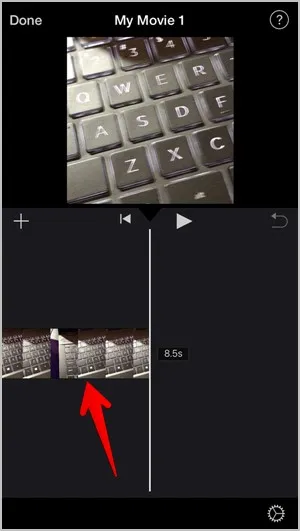
Pojawią się narzędzia do edycji wideo. Proszę dotknąć ikony prędkości, która przypomina prędkościomierz. Przeciągnij suwak w prawo, aby przyspieszyć wideo i w lewo, aby je spowolnić. Odtwórz wideo, aby wyświetlić jego podgląd z nową prędkością. 7.
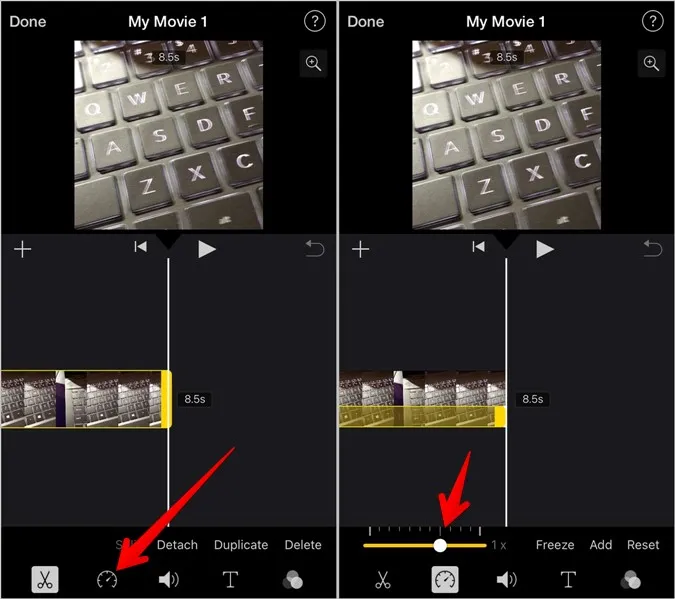
7. Proszę dotknąć przycisku Gotowe u góry, aby zapisać projekt. 8.
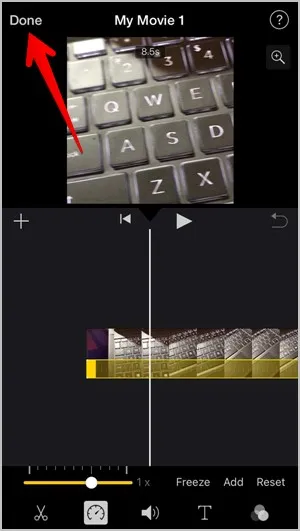
8. Aby zapisać wideo w galerii, proszę nacisnąć ikonę udostępniania i wybrać opcję Zapisz wideo na ekranie udostępniania.
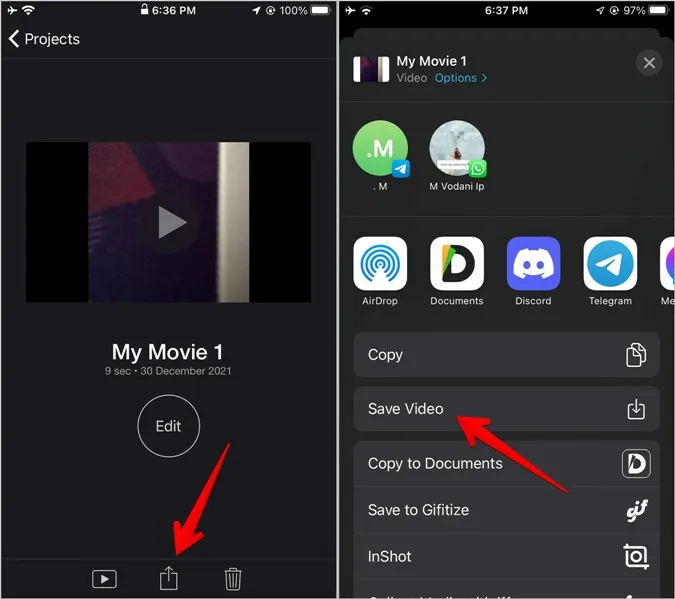
3. Zmiana prędkości wideo za pomocą InShot (Android i iOS)
InShot to jeden z najlepszych darmowych edytorów wideo i zdjęć dostępnych zarówno na Androida, jak i iOS. Można go używać do zmiany prędkości wideo i wykonywania innych zadań związanych z edycją wideo.
Aby zmienić prędkość wideo za pomocą aplikacji InShot, proszę wykonać następujące kroki:
1. Proszę pobrać aplikację InShot na Androida lub iPhone’a i otworzyć ją.
2. Proszę dotknąć przycisku Video. Proszę wybrać opcję Nowy.
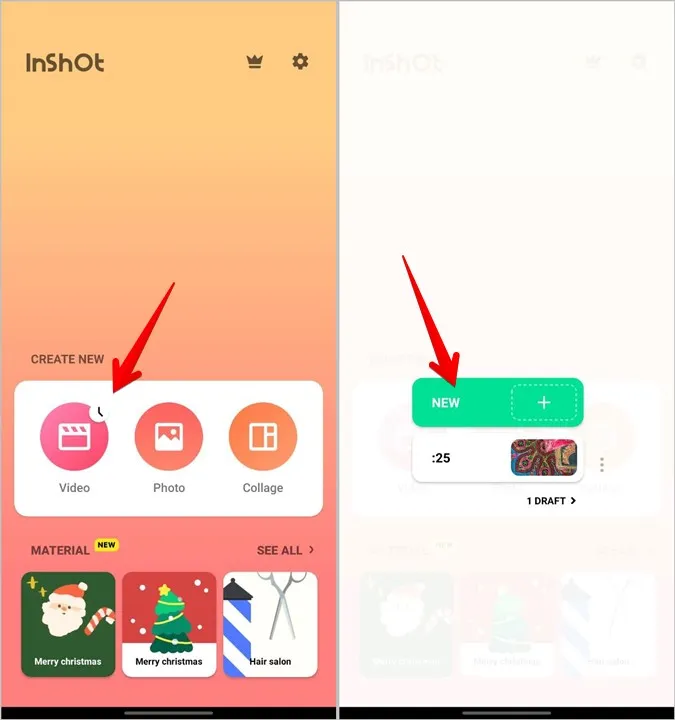
3. Proszę wybrać wideo, którego prędkość chcesz zmienić. 4.
4. Wideo zostanie załadowane w trybie edytora wideo. Proszę przewinąć opcje na dole, aż pojawi się przycisk Prędkość. Proszę go nacisnąć.
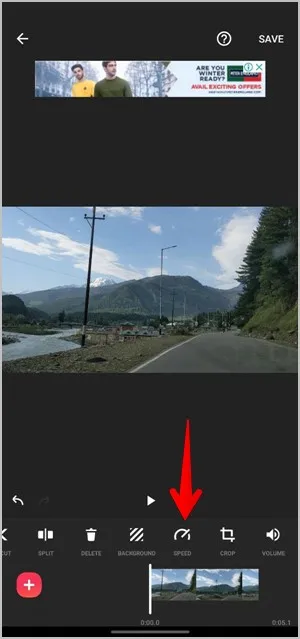
5. Proszę wybrać nową prędkość wideo za pomocą paska przewijania. Proszę przesunąć pasek przewijania w prawo, aby zwiększyć prędkość i w lewo, aby ją zmniejszyć. Stuknąć ikonę znacznika wyboru, aby wybrać nową prędkość.
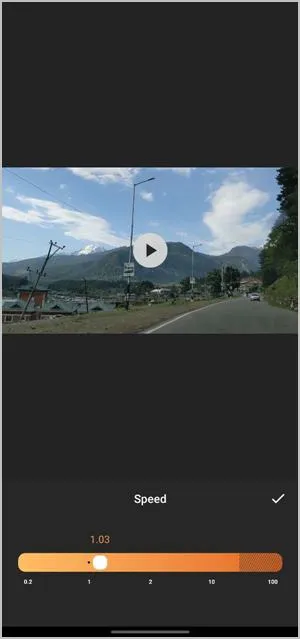
6. Proszę nacisnąć przycisk Zapisz u góry. Podczas zapisywania wideo można wybrać inną rozdzielczość i liczbę klatek na sekundę. Proszę ponownie nacisnąć przycisk Zapisz.
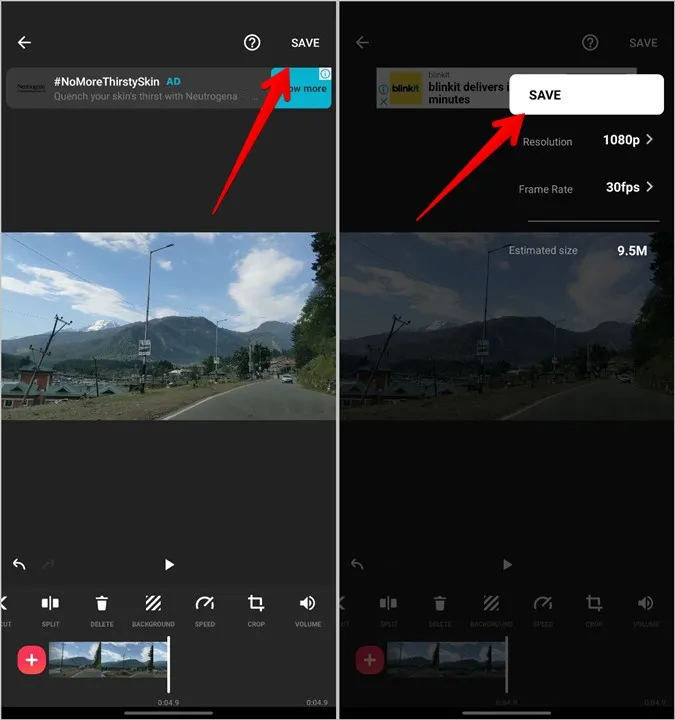
Wideo z nową prędkością pojawi się w galerii telefonu.
Wskazówka: Jeśli na filmie widoczny jest znak wodny InShot, proszę dotknąć znaku wodnego i wybrać opcję „Odtwórz reklamę”, aby usunąć znak wodny poprzez wyświetlenie reklamy.
4) Zmiana prędkości wideo za pomocą aplikacji VN Editor (Android i iOS)
Inną darmową aplikacją do edycji wideo innej firmy, której można użyć do zmiany prędkości filmów, jest edytor VN.
1. proszę zainstalować aplikację VN na Androidzie lub iPhonie i otworzyć ją.
2. Proszę nacisnąć zakładkę + (utwórz) u dołu i wybrać opcję Nowy projekt.
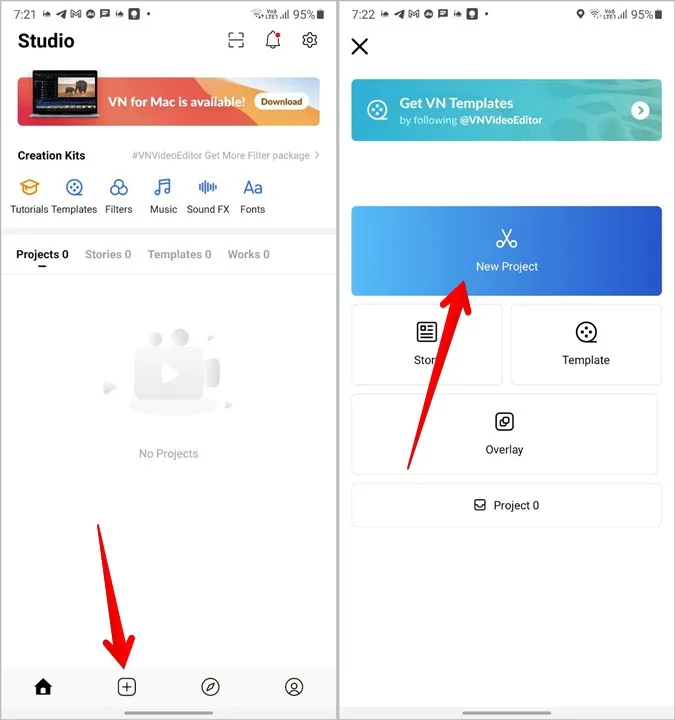
3. Proszę wybrać wideo, które chcesz edytować. 4.
4. Gdy pojawi się edytor wideo, proszę dotknąć klipu wideo, jeśli nie jest zaznaczony. Proszę nacisnąć narzędzie Speed na dolnym pasku.
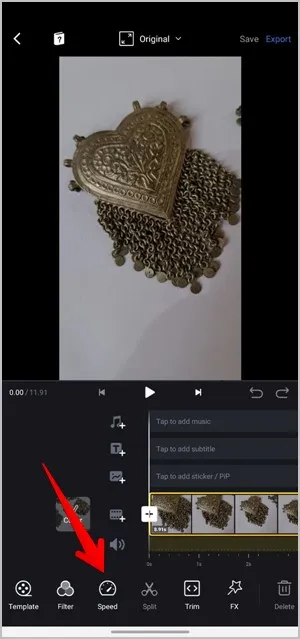
5. Teraz można zmienić prędkość określonego fragmentu wideo lub całego klipu. Proszę przeciągnąć suwak w górę lub w dół na karcie Krzywa, aby zmienić prędkość części wideo. Alternatywnie, proszę dotknąć zakładki Regular i dostosować prędkość wideo za pomocą paska przewijania. Stuknąć ikonę znacznika wyboru.
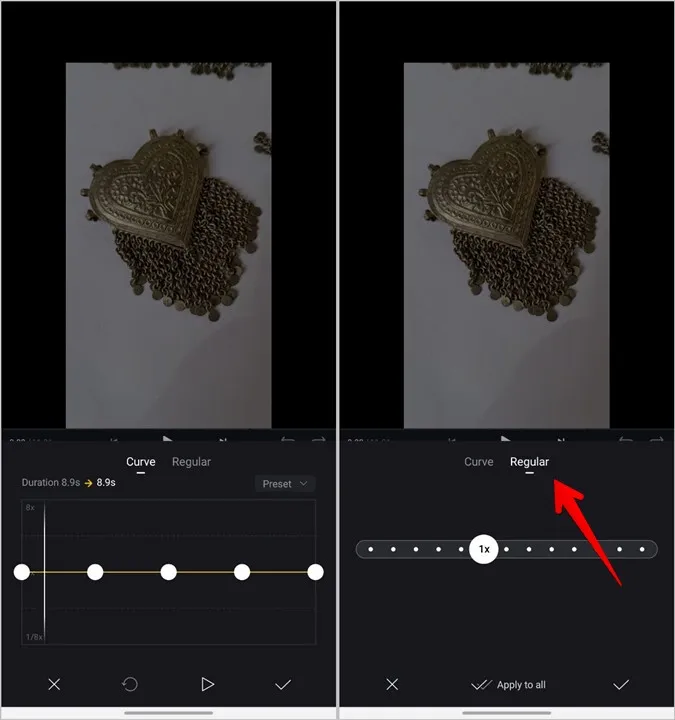
6) Stuknąć przycisk Eksportuj u góry, aby zapisać wideo. Proszę wybrać rozdzielczość, liczbę klatek na sekundę i inne parametry. Na koniec proszę kliknąć ikonę znacznika wyboru.
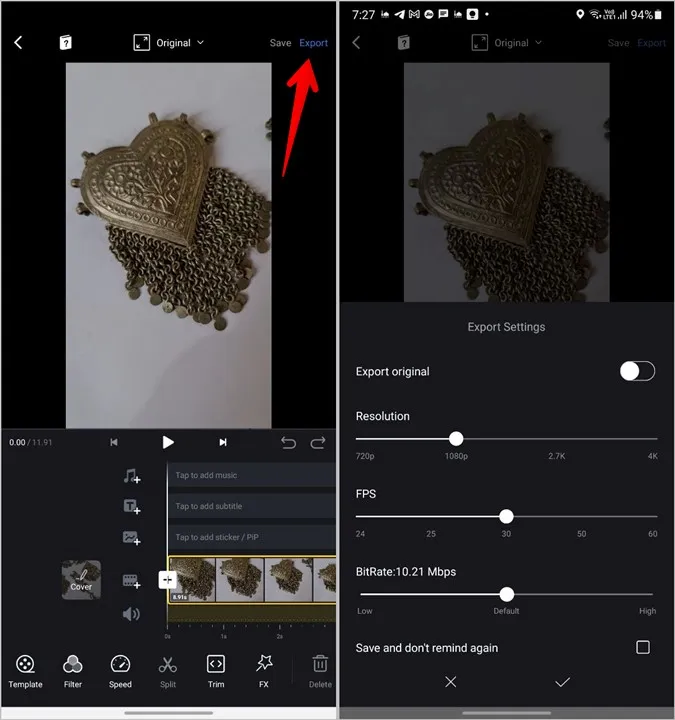
5 Jak zmienić prędkość wideo za pomocą narzędzi online
Oprócz powyższych metod, można również użyć różnych narzędzi online, aby przyspieszyć lub spowolnić wideo.
1. Proszę otworzyć stronę ezgif.com/video-speed w przeglądarce internetowej na telefonie komórkowym.
2) Proszę wybrać Choose File (Wybierz plik) i dodać wideo z telefonu. Można również wkleić adres URL filmu. Proszę nacisnąć przycisk Prześlij wideo.
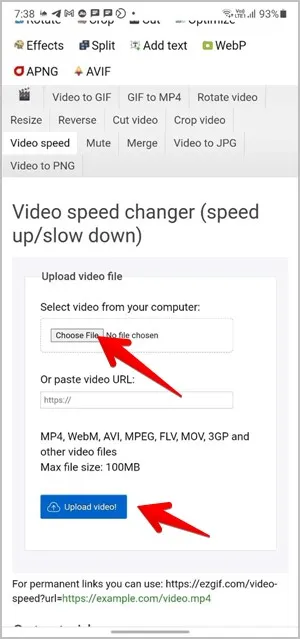
3. Przejdą Państwo do ekranu dostosowywania. Domyślnie w polu mnożnika wyświetlana jest wartość 0,5. Wartość mniejsza niż 1 zmniejszy prędkość wideo i analogicznie, wartość powyżej 1 zwiększy prędkość. Przykładowo, wartość 0,5 spowoduje odtwarzanie wideo z połową pierwotnej prędkości.
Narzędzie oferuje również szereg opcji związanych z dźwiękiem wideo. Można wyciszyć lub całkowicie usunąć dźwięk, zachować oryginalny dźwięk, a także zmienić prędkość dźwięku. Proszę wybrać żądaną opcję. Na koniec proszę dotknąć przycisku Zmień prędkość wideo.
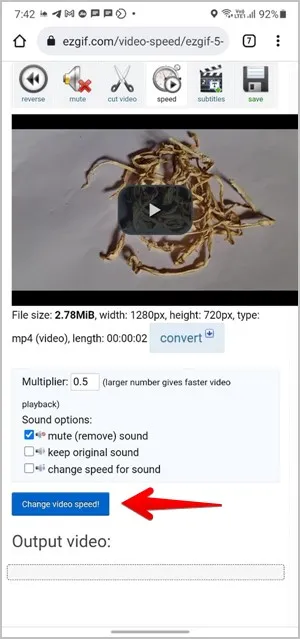
4. Proszę długo nacisnąć wideo pod Wyjście wideo i nacisnąć przycisk Pobierz wideo.
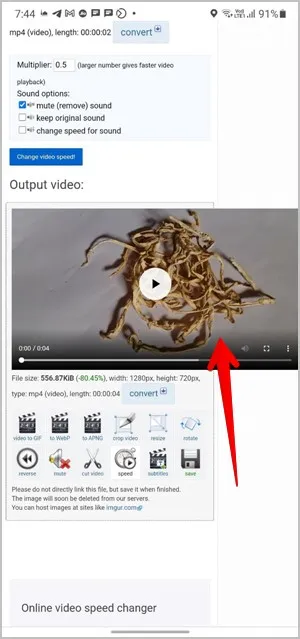
Tworzenie niesamowitego wideo
Mam nadzieję, że udało się Państwu przyspieszyć wideo. Proszę również dowiedzieć się, jak przekonwertować wideo w orientacji poziomej na pionową i odwrotnie. I jak odwrócić wideo na telefonie komórkowym i komputerze. Po zebraniu wspaniałej kolekcji filmów można również utworzyć kolaż wideo.